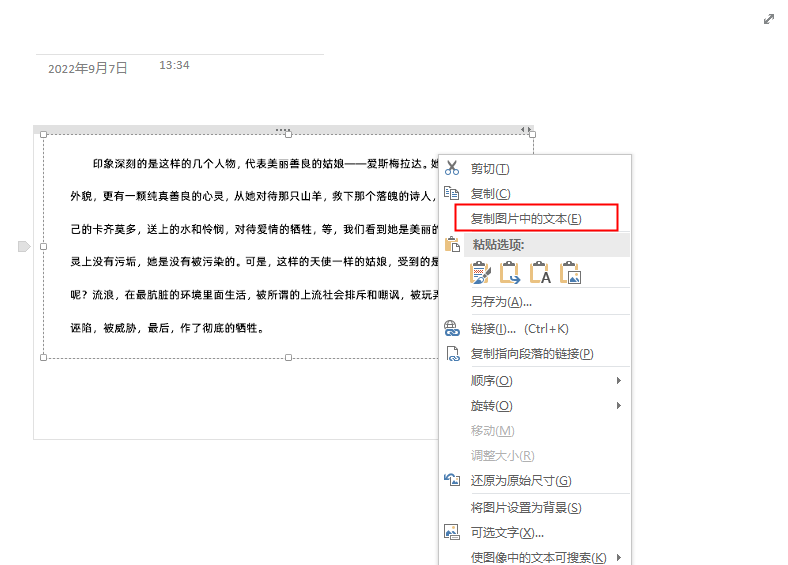
文章图片

文章图片
分享一:OneNote
那有的小伙伴可能会说自己不常使用聊天软件 , 这个时候可以用办公软件自带的笔记插件来实现图片转文字 。 它支持在笔记中插入图片 , 并对图片中的文本进行直接提取、复制 , 方便又快速 。 但目前这个功能可能不大适用于长文本的转换 , 准确率相对不高 , 介意的小伙伴可以看看其他的软件 。
分享二:横向对齐
很多小伙伴在编辑文本的排版时 , 会用空格键来制作两栏对齐的文本 , 但这样的操作不仅麻烦 , 效率还很低 , 甚至会因为字段不统一而无法准确地对齐 。 这个时候可以用“Tab”快捷键来快速横向对齐文本 , 来看看是如何操作的吧!
首先 , 我们选中要对齐的文本 , 将标尺移动到所需对齐的位置;接着 , 鼠标单击文本前 , 按下【Tab】键 , 即可快速对齐文本 。
分享三:借助“WPS”实现文本转语音的操作 。
【恒指|实用的办公技巧分享】大家平常有没有注意到WPS的工具栏?它除了可以对Word进行编辑 , 还能把文本转语音哦 。
操作步骤如下:
在软件里打开要转语音的文档 , 点击【审阅】 , 选择【朗读】 , 支持输出语音、全文朗读以及选中朗读 , 可以调整朗读音调以及音量 , 不过没有朗读人可以选择哦 。
分享四:If+And:多条件判断 。
如果员工年龄>30且未婚 , 则返回“晚婚” , 否则返回“晚婚” 。 在目标单元格中输入公式:=IF(AND(C3>30E3=\"未婚\")\"晚婚\"\"\") 。 If函数是一个条件判断函数 。 它巧妙地使用And来进行多条件判断 。 如果多个条件同时为真 , 则返回指定值 , 否则返回另一个指定值 。
以上就是今天分享的技巧了 , 大家还知道哪些实用的快捷操作呢?快来评论区留言分享一下吧!如果你觉得我的分享有用的话 , 记得点赞关注收藏哦!
- 裁员|在四轮制裁后,华为的“伟大”,终究还是难逃现实的残酷!
- |颜值实力并存 技嘉RTX 4070TI AERO雪鹰显卡评测
- c语言|华为数字能源完成“智能光储发电机”实证测试,是新能源技术发展的重大里程碑
- |工业机器人中应用的减速器轴承分类
- 液晶显示器|第二个“华为”露出“真面目”,外媒:低估了中企的实力
- 手机|女子取药时发现医生用手机追剧引争议 医院回应:核实后会处罚
- linux系统有哪些好用的杀毒软件?
- 微软office指微软公司推出一款适合Windows系统使用的办公软件|电脑如何全部兼容使用办公软件?
- 我是忠实的米粉了|米家小米智能空气炸烤箱
- 蓝牙耳机是有用的工具。|选择蓝牙耳机必须考虑的5个因素
